导读: 电脑不能管关机(共5篇)为什么电脑不能关机为什么电脑不能关机在使用电脑的时候出现电脑没法正常关机的情况,就是你电击了关闭计算机的命令,但是电脑没有执行,怎么办呢?造成计算机不能正常关机的情况很多,有系统冲突的原因,有电脑病毒入侵的原因,不论什么原因,你都要处理好,要不如果采用强行关机会对电脑的硬件造成不必要的损伤,一般说来...
为什么电脑不能关机
电脑不能管关机(一)
为什么电脑不能关机
在使用电脑的时候出现电脑没法正常关机的情况,就是你电击了关闭计算机的命令,但是电脑没有执行,怎么办呢?造成计算机不能正常关机的情况很多,有系统冲突的原因,有电脑病毒入侵的原因,不论什么原因,你都要处理好,要不如果采用强行关机会对电脑的硬件造成不必要的损伤,一般说来在关机之前应该使各种外设停止工作,关闭所有的应用程序后再行关机。如果你的电脑装了积庞大的Windows XP操作系统关机起来很慢,并且你运行着很多的程序,或者你的电脑打开了很多的网页,就会造成这种结果。关机的时间大约需要50秒,但是按下面提供的方法更改注册表选项,你的Windows XP系统关机速度就会非常的快了。找到HKEY-CURRENT-USER\Control Panel\Desktop键,将WaitToKillAppTimeout改为:1000,即关闭程序时仅等待1秒。你不妨试一下,可能会有好的结果。再有就是你的电脑的CMOS设置不正确,这样也会引起电脑没发正常关机,修改的具体办法就是在电脑启动时可进入CMOS设置页面,重新设置一下。如果是电脑病毒和某些有缺陷的程序或者系统任务有可能造成关机失败。你应该首选查杀病毒,选择最新的杀毒软件,全面的杀毒,如果正常状态下不能用,可以采用安全状态下杀毒,效果更好。在关机之前关闭所有的应用程序。由于有程序是系统启动时加载的,因此可删除启动组中的所有程序,运行msconfig程序到启动组中,去掉所有程序,以便看看有无影响关机的程序。 Windows的关机程序在关机过程中将执行下述各项功能:完成所有磁盘写操作——清除磁盘缓存——执行关闭窗口程序关闭所有当前运行的程序——将所有保护模式的驱动程序转换成实模式。
还有几种情况,如下:
1.系统文件中自动关机程序有缺陷。为了确认是否是这个原因所致,可以作下述实验。在“开始/运行”中输入命令:“rundll32 user.exe,exitwindows”,看看能否正常关机。如果在这个命令下可以正常关机,表示自动关机程序可能有某种缺陷,如果使用的是Win98系统,请在“开始/程序/附件/系统工具/系统信息/工具/系统文件检查器”检查系统文件的完整性和修补文件。如果采用其他系统(Me/2000/XP),也可在相应的项目中完成文件修补。如果修补文件仍然不能解决问题,只能重新安装系统。而运行“rundll32 user.exe,exitwindows”也不能正常关机,则可能是****作系统中某些系统程序有缺陷,但是处理办法仍然是修补系统或者重新安装系统。
2.病毒和某些有缺陷的应用程序或者系统任务有可能造成关机失败。首先查杀病毒,在关机之前关闭所有的应用程序。由于有些应用程序是系统启动时加载的,因此可在“启动”菜单(在“开始/运行”中输入命令:“msconfig”)中逐个减去加载的程序,以便看看有无影响关机的文件(当然要重新启动之后才能生效)。
3.外设和驱动程序兼容性不好,不能响应快速关机。可在“开始/运行”中输入命令:“msconfig”,在“常规”标签页中选择“高级”,在打开的窗口中选择“禁用快速关机”。如果怀疑外设有故障,也可以逐个卸载外设进行检查,以便找到有影响的外设。
4.如果设置了在关闭Windows时使用声音文件,当该文件被破坏时也可以造成关机失败。请在“控制面板/声音/事件”中选择“退出Windows”项,把声音名称设置为“无”。这样处理之后如果能够正常关机,则表示的确是该原因所致,可重新安装声音文件供使用。
5.在Win98自动关闭时将显示“现在可以安全地关闭计算机了”,这个内容是由Windows目录下的“logos.sys”文件完成的,如果这个文件损坏则不能出现上述提示,而以文本形式提示:“you can now safely turn off you computer”,这也可能造成自动关机失败,恢复该文件即可。
用DOS命令让电脑在多久后实现关机shutdown -s -t XXX -s的意思是关机,-t的意思是时间 XXX就是你想让电脑在多久后关机,如60的话就是60秒后~!
高级电源管理没开启:桌面上 右键属性-屏幕保护程序-电源,里面有个是开启高级电源支持 勾选上就可以了。
电脑无法正常关机的处理方法
电脑不能管关机(二)
电脑无法正常关机的处理方法
点开始关机没反应
这就是关机功能失效或不正常的故障。该如何来解决这类故障呢?
一、关机过程及故障原因
Windows的关机程序在关机过程中将执行下述各项功能:完成所有磁盘写操作,清除磁盘缓存,执行关闭窗口程序,关闭所有当前运行的程序,将所有保护模式的驱动程序转换成实模式。
引起Windows系统出现关机故障的主要原因有:选择退出Windows时的声音文件损坏;不正确配置或损坏硬件;BIOS的设置不兼容;在BIOS中的“高级电源管理”或“高级配置和电源接口”的设置不适当;没有在实模式下为视频卡分配一个IRQ;某一个程序或TSR程序可能没有正确关闭;加载了一个不兼容的、损坏的或冲突的设备驱动程序等等。
二、故障分析与解决
1.退出Windows时的声音文件损坏
首先,你可确定“退出Windows”声音文件是否已毁坏——单击“开始”→“设
置”→“控制面板”,然后双击“声音”。在“事件”框中,单击“退出Windows”。在“名称”中,单击“(无)”,然后单击“确定”,接着关闭计算机。如果Windows正常关闭,则问题是由退出声音文件所引起的,要解决这一问题,请选择下列某项操作:从备份中恢复声音文件;重新安装提供声音文件的程序;将Windows配置为不播放“退出Windows”的声音文件。
2.快速关机不正常
而快速关机是Windows 98中的新增功能,可以大大减少关机时间。但是,该功能与某些硬件不兼容,如果计算机中安装了这些硬件,可能会导致计算机停止响应。你可禁用快速关机,先单击“开始”→“运行”,在“打开”框中键入“Msconfig”,然后单击“确定”(见图1)。单击“高级”→“禁用快速关机”,单击“确定”,再次单击“确定”。系统提示重新启动计算机,可重新启动。如果计算机能正常关机,则快速关机功能可能与计算机上所安装的一个或多个硬件设备不兼容。
3.注意“高级电源管理”【电脑不能管关机】
计算机上的“高级电源管理(APM)”功能也可引起关机死机或黑屏问题。而要确定APM是否会引起关机问题,可单击“开始”→“设置”→“控制面板”,然后双击“系
统”。在“设备管理器”选项卡上,双击“系统设备”。双击设备列表中的“高级电源管理”,单击“设置”选项卡,然后单击以清除“启用电源管理”复选框。连续单击“确定”,直到返回“控制面板”。重启动计算机。关闭计算机,如果计算机正常关机,则问题的原因可能在于APM。
4.启动关机故障
大家在使用电脑时,还会经常遇到在Windows刚刚启动的时侯就显示“你可以安全地关闭计算机了”,或者启动时马上关机或关机时重新启动等故障。这类故障的原因一般来说是由于Wininit.exe或Vmm32.vxd文件的损坏所造成的。解决办法是重新从Windows安装程序压缩包中调取这两个文件。进入
Windows\\system子目录下,将Vmm32.vxd改名为Vmm32.XXX进行备份,然后再单击“开始”→“程序”→“附件”→“系统工具”→“系统信息”。单击菜单栏中的“工具”,然后选择“系统文件检查器”,单击“从安装盘提取一个文件”(见图2),然后在“要提取的文件”框中输入“Wininit.exe”或“Vmm32.vxd”。单击“开始”,然后按照屏幕上的提示进行操作,以便从Windows CD-ROM或安装盘将文件提取到C:\\Windows\\System文件夹,然后重复此步骤,以替换文件Wininit.exe或Vmm32.vxd。
5.Bootlog.txt文件出错
此外,在Bootlog.txt文件中存在定位问题也可引起关机黑屏故障。你可先使用文本编辑器,如“记事本”,检查Bootlog.txt文件中的“Terminate=”条目。这些条目位于文件的结尾,可为问题的起因提供一定的线索。对每一个“Terminate=”条目,查找所匹配的“EndTerminate=”条目。
Terminate=Query Drivers表明内存管理程序有问题;
Terminate=Unload表明Network与Config.sys中的实模式或网络驱动程序存在冲突;
Terminate=Reset Display表明可能需要更新视频驱动程序;
Terminate=Rit表明声卡或鼠标驱动程序存在问题;
Terminate=Win32表明与32位程序有关的问题阻塞了线程。
如果Bootlog.txt文件的最后一行为“EndTerminate=KERNEL”,Windows 98就可成功关闭。
6.Config.sys或Autoexec.bat有问题
此外,你可检查Config.sys文件或Autoexec.bat文件中是否存在冲突?先确定Config.sys文件或Autoexec.bat文件中是否存在冲突,可单击“开始”,然后单击“运行”。在“打开”框中,键入“Msconfig”,然后单击“确定”。单击“诊断启动”,然后“确定”。系统提示重新启动计算机时,请单击“确定”。如果计算机的启动或关闭不正确,请确定问题是由Config.sys或Autoexec.bat文件的哪一行引起的。
要确定引起问题的行,可重新启动计算机。计算机重新启动时,请按住Ctrl键。从“Startup”菜单中选择“Safe Mode安全模式”。启动后单击“开始”,然后再击“运行”。在“打开”框中,键入“Msconfig”,然后单击“确定”。单击以清除Config.sys和Autoexec.bat选项卡中不含Windows图标行的复选框。使用此Config.sys文件,单击以启用某行。单击“确定”。当系统提示重新启动计算机时,单击“确定”。如果计算机的启动和关闭都很正常,请启用另一行,并重复上述步骤的操作,以逐步启用Config.sys文件和Autoexec.bat文件中的行,直到发现问题为止。
7.内部系统问题
此外,可确定是否存在内部系统问题。单击“开始”→“运行”。在“打开”框中,键入“Msconfig”,然后单击“确定”。在“常规”选项卡中单击“高级”。单击以清除“高级疑难解答设置”中的下列复选框,然后单击“确定”:禁用系统ROM中断点;禁用虚拟HD IRQ;EMM不包含A000-FFFF。系统提示重新启动计算机时,单击“确定”。如果计算机正常启动,可重复以上步骤,但在步骤中“单击以清除„高级疑难解答设置‟中的下列复选框”时单击以选中某复选框。重复此过程,每次选中其它某复选框,直到发现计算机无法正常关闭为止。一旦发现计算机无法重新启动或关闭,可再次重复以上步骤单击以清除刚才选中的复选框即可。
8.检查CMOS设置
CMOS设置不正确一样也会引起电脑关机问题,大家在电脑启动时可按“Del”键进入CMOS设置页面,重点检查CPU外频、电源管理、病毒检测、IRQ中断开闭、磁盘启动顺序等选项设置是否正确。具体设置方法你可参看你的主板说明书,其上面有很详细的设置说明。如果你对其设置实在是不太懂,建议你可直接在CMOS载入或取下CMOS电池、短接跳线,选用厂家出厂默认设置即可。
9.硬件问题
此外,一些BIOS本身的问题或硬件系统本身的问题也会引起不能关机故障。当你发现你安装了新的硬件在关机时出现系统挂起的情况,如显示器黑屏,键盘鼠标无响应等,那么很可能是为新硬件所配置的驱动程序有兼容性的问题。要解决这种第三方的硬件不兼容问题,一般都是到硬件厂家网站上查找解决方案,找到该设备的最新驱动程序并下载安装到你的机器系统中,一般即可解决该问题。
--
解决不能正常关机的“难题”
曾有一些朋友问笔者:为什么我的电脑不能自动关机?笔者不得不为他们解决这类问题,又顺便把经验“上升到理论”。相信这篇文章也能帮助你解决点问题。
对于ATX电源的电脑,Windows 98提供了电脑的自动关机功能。但在很多情况下,我们的电脑却并不能顺利地正常关机,有时会在关机的过程中死机或失去响应,使我们必须重新启动电脑或强制性关掉电脑电源。有没有办法可以让电脑关机不再失败呢?让我们一起来分析一下原因。
一、关机有音乐
很多朋友都喜欢在“控制面板”的声音设置中设置一段关机音乐,为冰冷的电脑增加一些生气。如果关机的音乐文件因为某种原因被损坏而不能正常播放,那么在执行关机程序时自然会失败了。如果你的电脑不能正常关机,而你恰恰又设置了关机音乐,不妨先把关机音乐设置为“无”(如图1),然后再试试。
二、驱动不兼容
硬件驱动程序之间的不兼容,也会造成电脑不能正常关机。在这里有一个窍门,每次Windows 98关机失败后,都会在C盘根目录下面的Bootlog.txt文件中作出记录,找出其中的“Terminate=”和“EndTerminate=”,在这里记录了关机失败的原因。
还是拿我自己现在用的这台电脑来说吧,最开始时我用一块小影霸TNT2 M64的显卡,起初都很正常,后来我发现只要运行了3D游戏后,不管时间长短,退出游戏后如果马上关机,肯定失败,非要重新启动一次后才能正常关机。于是我在关机失败后查看了Bootlog.txt文件,在文件的最后,我发现了这样几条记录:
Terminate=Reset Display

EndTerminate=Reset Display
EndTerminate=User
从记录上看,好像关机失败和显卡有一些关系,于是我安装了驱动光盘上的TNT2新版的驱动程序,故障依然存在。又安装了最新的DirectX 8.1,仍然没有解决问题。最后在一次运行DirectX诊断工具“DxDiag”(该程序在C:\\Program Files\\DirectX\\Setup目录中)后,在“显示”页面中提示“文件Nvdisp.drv未经数字签名……”看来我之前所安装的TNT2驱动程序没有通过微软认证,于是我又上网下载了TNT2的NVIDIA_WHQL(即通过微软认证)最新驱动28.32 WHQL版For Windows 9X,安装之后重新启动,再次运行“DxDiag”程序,在“显示”页面中提示“没有找到任何问题”,此时运行各种3D游戏后均可顺利关机。
经过多次试验,发现一般关机失败,只要不是硬件本身的故障,都可以检查Bootlog.txt文件查找原因。下面所列出的记录都可能造成电脑关机失败,大家可根据自己电脑的Bootlog.txt所显示的情况找出原因:
Terminate=Query Drivers 内存管理程序有问题
Terminate=Unload Network Network与Config.sys中的实模式网络驱动程序冲突
Terminate=Reset Display 显卡设置或驱动程序有问题
Terminate=RIT 声卡或某些旧的鼠标驱动程序存在与计时器有关的问题
Terminate=Win32 某些32位程序锁定了线程
大家可以根据自己电脑的情况,通过对比以上几点原因,查找并解决电脑的关机故障。
三、软件难退出【电脑不能管关机】
有时候关机失败并不是电脑系统本身的原因,而是因为关机时某些程序无法正常退出。很多朋友在关机之前并不将所有正在运行的程序或软件全部关闭,而是让Windows关机时自动关闭它们。的确,大部分的软件或程序都可在电脑执行关机程序时自动关闭,但也有少数无法自动退出,所以当电脑关机时我们有必要检查一下,还有什么软件或程序正在运行。
我发现电脑经常无法正常关机,禁用了“快速关机”还是不行。后来才发现当电脑上运行了某个软件(由于这个软件是常驻内存的,运行后就自动出现在系统托盘中),如果我在关闭电脑时没有将它从系统托盘中退出,那肯定会出现无法关机的现象。而在关机之前自己动手把正在运行的软件关闭,就可以正常关机了。所以关机时最好首先退出各种正在执行的程序,再执行关机命令。
四、欲速则不达
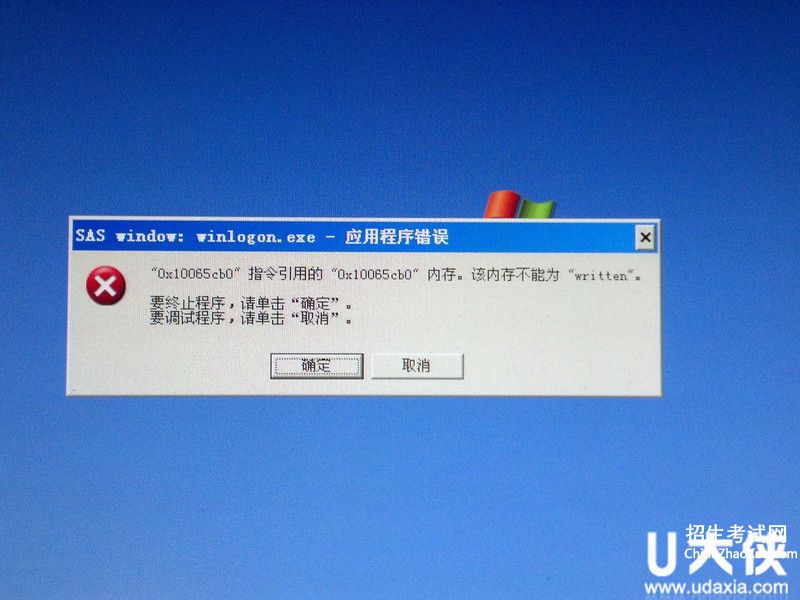
Windows 98的关机程序本身就存在一个Bug,这就是“快速关机”,在很多时候就是它让我们无法正常关机,正所谓“欲速则不达”。
解决方法很简单,就是“禁用快速关机”。点击“开始”→“运行”,输入“msconfig”后点击“确定”。出现“系统配置实用程序”窗口,点击“常规”页面,再点击“高级”选项,在此时出现的“高级疑难解答设置”窗口中,将“禁用快速关机”选择前面打上勾(如图2),这样就完成了整个操作
电脑XP系统不能正常关机!关机后自动重启的问题解决
电脑不能管关机(三)
电脑XP系统不能正常关机!关机后自动重启的问题解决
这就是关机功能失效或不正常的故障。该如何来解决这类故障呢?
一、关机过程及故障原因
Windows的关机程序在关机过程中将执行下述各项功能:完成所有磁盘写操作,清除磁盘 缓存,执行关闭窗口程序,关闭所有当前运行的程序,将所有保护模式的驱动程序转换 成实模式。
引起Windows系统出现关机故障的主要原因有:选择退出Windows时的声音文件损坏;不 正确配置或损坏硬件;BIOS的设置不兼容;在BIOS中的“高级电源管理”或“高级配置 和电源接口”的设置不适当;没有在实模式下为视频卡分配一个IRQ;某一个程序或TSR 程序可能没有正确关闭;加载了一个不兼容的、损坏的或冲突的设备驱动程序等等。
二、故障分析与解决
1.退出Windows时的声音文件损坏
首先,你可确定“退出Windows”声音文件是否已毁坏——单击“开始”→“设置”→ “控制面板”,然后双击“声音”。在“事件”框中,单击“退出Windows”。在“名 称”中,单击“(无)”,然后单击“确定”,接着关闭计算机。如果Windows正常关 闭,则问题是由退出声音文件所引起的,要解决这一问题,请选择下列某项操作:从备 份中恢复声音文件;重新安装提供声音文件的程序;将Windows配置为不播放“退出 Windows”的声音文件。
2.快速关机不正常
而快速关机是Windows 98中的新增功能,可以大大减少关机时间。但是,该功能与某些 硬件不兼容,如果计算机中安装了这些硬件,可能会导致计算机停止响应。你可禁用快 速关机,先单击“开始”→“运行”,在“打开”框中键入“Msconfig”,然后单击 “确定”(见图1)。单击“高级”→“禁用快速关机”,单击“确定”,再次单击“确 定”。系统提示重新启动计算机,可重新启动。如果计算机能正常关机,则快速关机功 能可能与计算机上所安装的一个或多个硬件设备不兼容。
3.注意“高级电源管理”
计算机上的“高级电源管理(APM)”功能也可引起关机死机或黑屏问题。而要确定APM 是否会引起关机问题,可单击“开始”→“设置”→“控制面板”,然后双击“系
统”。在“设备管理器”选项卡上,双击“系统设备”。双击设备列表中的“高级电源 管理”,单击“设置”选项卡,然后单击以清除“启用电源管理”复选框。连续单击 “确定”,直到返回“控制面板”。重启动计算机。关闭计算机,如果计算机正常关 机,则问题的原因可能在于APM。
4.启动关机故障
大家在使用电脑时,还会经常遇到在Windows刚刚启动的时侯就显示“你可以安全地关闭 计算机了”,或者启动时马上关机或关机时重新启动等故障。这类故障的原因一般来说
是由于Wininit.exe或Vmm32.vxd文件的损坏所造成的。解决办法是重新从Windows安装程 序压缩包中调取这两个文件。进入Windows\\system子目录下,将Vmm32.vxd改名为 Vmm32.XXX进行备份,然后再单击“开始”→“程序”→“附件”→“系统工具”→“系 统信息”。单击菜单栏中的“工具”,然后选择“系统文件检查器”,单击“从安装盘 提取一个文件”(见图2),然后在“要提取的文件”框中输入“Wininit.exe”或
“Vmm32.vxd”。单击“开始”,然后按照屏幕上的提示进行操作,以便从Windows CD- ROM或安装盘将文件提取到C:\\Windows\\System文件夹,然后重复此步骤,以替换文件 Wininit.exe或Vmm32.vxd。
5.Bootlog.txt文件出错【电脑不能管关机】
此外,在Bootlog.txt文件中存在定位问题也可引起关机黑屏故障。你可先使用文本编辑 器,如“记事本”,检查Bootlog.txt文件中的“Terminate=”条目。这些条目位于文件 的结尾,可为问题的起因提供一定的线索。对每一个“Terminate=”条目,查找所匹配 的“EndTerminate=”条目。
Terminate=Query Drivers表明内存管理程序有问题;
Terminate=Unload表明Network与Config.sys中的实模式或网络驱动程序存在冲突; Terminate=Reset Display表明可能需要更新视频驱动程序;
Terminate=Rit表明声卡或鼠标驱动程序存在问题;
Terminate=Win32表明与32位程序有关的问题阻塞了线程。
如果Bootlog.txt文件的最后一行为“EndTerminate=KERNEL”,Windows 98就可成功关 闭。
6.Config.sys或Autoexec.bat有问题
此外,你可检查Config.sys文件或Autoexec.bat文件中是否存在冲突?先确定
Config.sys文件或Autoexec.bat文件中是否存在冲突,可单击“开始”,然后单击“运 行”。在“打开”框中,键入“Msconfig”,然后单击“确定”。单击“诊断启动”, 然后“确定”。系统提示重新启动计算机时,请单击“确定”。如果计算机的启动或关 闭不正确,请确定问题是由Config.sys或Autoexec.bat文件的哪一行引起的。
要确定引起问题的行,可重新启动计算机。计算机重新启动时,请按住Ctrl键。从 “Startup”菜单中选择“Safe Mode安全模式”。启动后单击“开始”,然后再击“运 行”。在“打开”框中,键入“Msconfig”,然后单击“确定”。单击以清除
Config.sys和Autoexec.bat选项卡中不含Windows图标行的复选框。使用此Config.sys文 件,单击以启用某行。单击“确定”。当系统提示重新启动计算机时,单击“确定”。 如果计算机的启动和关闭都很正常,请启用另一行,并重复上述步骤的操作,以逐步启 用Config.sys文件和Autoexec.bat文件中的行,直到发现问题为止。
7.内部系统问题
此外,可确定是否存在内部系统问题。单击“开始”→“运行”。在“打开”框中,键 入“Msconfig”,然后单击“确定”。在“常规”选项卡中单击“高级”。单击以清除 “高级疑难解答设置”中的下列复选框,然后单击“确定”:禁用系统ROM中断点;禁用 虚拟HD IRQ;EMM不包含A000-FFFF。系统提示重新启动计算机时,单击“确定”。如果 计算机正常启动,可重复以上步骤,但在步骤中“单击以清除‘高级疑难解答设置’中 的下列复选框”时单击以选中某复选框。重复此过程,每次选中其它某复选框,直到发 现计算机无法正常关闭为止。一旦发现计算机无法重新启动或关闭,可再次重复以上步 骤单击以清除刚才选中的复选框即可。
8.检查CMOS设置
CMOS设置不正确一样也会引起电脑关机问题,大家在电脑启动时可按“Del”键进入CMOS 设置页面,重点检查CPU外频、电源管理、病毒检测、IRQ中断开闭、磁盘启动顺序等选 项设置是否正确。具体设置方法你可参看你的主板说明书,其上面有很详细的设置说
明。如果你对其设置实在是不太懂,建议你可直接在CMOS载入或取下CMOS电池、短接跳 线,选用厂家出厂默认设置即可。
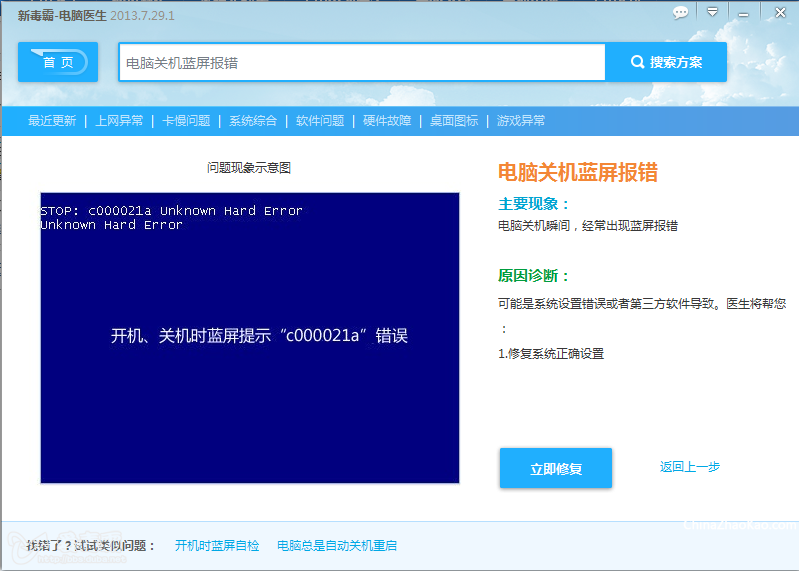
9.硬件问题
此外,一些BIOS本身的问题或硬件系统本身的问题也会引起不能关机故障。当你发现你 安装了新的硬件在关机时出现系统挂起的情况,如显示器黑屏,键盘鼠标无响应等,那 么很可能是为新硬件所配置的驱动程序有兼容性的问题。要解决这种第三方的硬件不兼 容问题,一般都是到硬件厂家网站上查找解决方案,找到该设备的最新驱动程序并下载
安装到你的机器系统中,一般即可解决该问题。
解决不能正常关机的“难题”
1Q#Q'o V%e W ?Guest曾有一些朋友问笔者:为什么我的电脑不能自动关机?笔者不得不 为他们解决这类问题,又顺便把经验“上升到理论”。相信这篇文章也能帮助你解决点 问题。
对于ATX电源的电脑,Windows 98提供了电脑的自动关机功能。但在很多情况下,我们的 电脑却并不能顺利地正常关机,有时会在关机的过程中死机或失去响应,使我们必须重 新启动电脑或强制性关掉电脑电源。有没有办法可以让电脑关机不再失败呢?让我们一 起来分析一下原因。
一、关机有音乐
很多朋友都喜欢在“控制面板”的声音设置中设置一段关机音乐,为冰冷的电脑增加一 些生气。如果关机的音乐文件因为某种原因被损坏而不能正常播放,那么在执行关机程 序时自然会失败了。如果你的电脑不能正常关机,而你恰恰又设置了关机音乐,不妨先 把关机音乐设置为“无”(如图1),然后再试试。
二、驱动不兼容
硬件驱动程序之间的不兼容,也会造成电脑不能正常关机。在这里有一个窍门,每次
Windows 98关机失败后,都会在C盘根目录下面的Bootlog.txt文件中作出记录,找出其 中的“Terminate=”和“EndTerminate=”,在这里记录了关机失败的原因。
还是拿我自己现在用的这台电脑来说吧,最开始时我用一块小影霸TNT2 M64的显卡,起 初都很正常,后来我发现只要运行了3D游戏后,不管时间长短,退出游戏后如果马上关 机,肯定失败,非要重新启动一次后才能正常关机。于是我在关机失败后查看了 Bootlog.txt文件,在文件的最后,我发现了这样几条记录:
Terminate=Reset Display
EndTerminate=Reset Display
EndTerminate=User
从记录上看,好像关机失败和显卡有一些关系,于是我安装了驱动光盘上的TNT2新版的 驱动程序,故障依然存在。又安装了最新的DirectX 8.1,仍然没有解决问题。最后在一 次运行DirectX诊断工具“DxDiag”(该程序在C:\\Program Files\\DirectX\\Setup目 录中)后,在“显示”页面中提示“文件Nvdisp.drv未经数字签名„„”看来我之前所 安装的TNT2驱动程序没有通过微软认证,于是我又上网下载了TNT2的NVIDIA_WHQL(即通 过微软认证)最新驱动28.32 WHQL版For Windows 9X,安装之后重新启动,再次运行 “DxDiag”程序,在“显示”页面中提示“没有找到任何问题”,此时运行各种3D游戏 后均可顺利关机。
经过多次试验,发现一般关机失败,只要不是硬件本身的故障,都可以检查Bootlog.txt 文件查找原因。下面所列出的记录都可能造成电脑关机失败,大家可根据自己电脑的 Bootlog.txt所显示的情况找出原因:
Terminate=Query Drivers 内存管理程序有问题
Terminate=Unload Network Network与Config.sys中的实模式网络驱动程序冲突 Terminate=Reset Display 显卡设置或驱动程序有问题
Terminate=RIT 声卡或某些旧的鼠标驱动程序存在与计时器有关的问题
Terminate=Win32 某些32位程序锁定了线程
大家可以根据自己电脑的情况,通过对比以上几点原因,查找并解决电脑的关机故障。
三、软件难退出
有时候关机失败并不是电脑系统本身的原因,而是因为关机时某些程序无法正常退出。 很多朋友在关机之前并不将所有正在运行的程序或软件全部关闭,而是让Windows关机时 自动关闭它们。的确,大部分的软件或程序都可在电脑执行关机程序时自动关闭,但也 有少数无法自动退出,所以当电脑关机时我们有必要检查一下,还有什么软件或程序正 在运行。
我发现电脑经常无法正常关机,禁用了“快速关机”还是不行。后来才发现当电脑上运 行了某个软件(由于这个软件是常驻内存的,运行后就自动出现在系统托盘中),如果 我在关闭电脑时没有将它从系统托盘中退出,那肯定会出现无法关机的现象。而在关机 之前自己动手把正在运行的软件关闭,就可以正常关机了。所以关机时最好首先退出各 种正在执行的程序,再执行关机命令。
四、欲速则不达
Windows 98的关机程序本身就存在一个Bug,这就是“快速关机”,在很多时候就是它让 我们无法正常关机,正所谓“欲速则不达”。
解决方法很简单,就是“禁用快速关机”。点击“开始”→“运行”,输入
“msconfig”后点击“确定”。出现“系统配置实用程序”窗口,点击“常规”页面, 再点击“高级”选项,在此时出现的“高级疑难解答设置”窗口中,将“禁用快速关 机”选择前面打上勾(如图2),这样就完成了整个操作。
一、软件
1.病毒破坏
比较典型的就是前一段时间对全球计算机造成严重破坏的“冲击波”病毒,发作时还会 提示系统将在60秒后自动启动。其实,早在DOS时代就有不少病毒能够自动重启你的计算 机。
对于是否属于病毒破坏,我们可以使用最新版的杀毒软件进行杀毒,一般都会发现病毒 存在。当然,还有一种可能是当你上网时被人恶意侵入了你的计算机,并放置了木马程 序。这样对方能够从远程控制你计算机的一切活动,当然也包括让你的计算机重新启 动。对于有些木马,不容易清除,最好重新安装操作系统。
2.系统文件损坏
当系统文件被破坏时,如Win2K下的KERNEL32.DLL,Win98 FONTS目录下面的字体等系统 运行时基本的文件被破坏,系统在启动时会因此无法完成初始化而强迫重新启动。你可 以做个试验,把WIN98目录下的字库“FONTS”改名试一试。当你再次开机时,我们的计 算机就会不断的重复启动。
对于这种故障,因为无法进入正常的桌面,只能覆盖安装或重新安装。
3.定时软件或计划任务软件起作用
如果你在“计划任务栏”里设置了重新启动或加载某些工作程序时,当定时时刻到来 时,计算机也会再次启动。对于这种情况,我们可以打开“启动”项,检查里面有没有 自己不熟悉的执行文件或其他定时工作程序,将其屏蔽后再开机检查。当然,我们也可 以在“运行”里面直接输入“Msconfig”命令选择启动项。
二、硬件
1.市电电压不稳
一般家用计算机的开关电源工作电压范围为170V-240V,当市电电压低于170V时,计算 机就会自动重启或关机。因为市电电压的波动我们有时感觉不到,所以就会误认为计算 机莫名其妙的自动重启了。 爱音音乐网 免费音乐BLOG1} J+K s U;m:k%S)Y
解决方法:对于经常性供电不稳的地区,我们可以购置UPS电源或130-260V的宽幅开关 电源来保证计算机稳定工作。
2.插排或电源插座的质量差,接触不良
市面上的电源插排多数质量不好,内部的接点都是采用手工焊接,并且常采用酸性助焊 剂,这样容易导致在以后的使用中焊点氧化引起断路或者火线和零线之间漏电。因为手 工焊接,同时因为采用的磷黄铜片弹性差,用不了多长时间就容易失去弹性,致使与主 机或显示器的电源插头接触不良而产生较大的接触电阻,在长时间工作时就会大量发热 而导致虚接,这时就会表现为主机重新启动或显示器黑屏闪烁。
还有一个可能是我们家里使用的墙壁插座,多数墙壁插座的安装都不是使用专业人员, 所以插座内部的接线非常的不标准,特别这些插座如果我们经常使用大功率的电暖器时 就很容易导致内部发热氧化虚接而形成间歇性的断电,引起计算机重启或显示器眨眼现 象。
解决方法:
① 不要图省钱而购买价廉不物美的电源排插,购买一些名牌的电源插排,因为其内部都 是机器自动安装压接的,没有采用手工焊接。
② 对于是否属于墙壁插座内部虚接的问题,我们可以把主机换一个墙壁插座试一试,看 是否存在同样的自动重启问题。
3.计算机电源的功率不足或性能差
这种情况也比较常见,特别是当我们为自己主机增添了新的设备后,如更换了高档的显 卡,增加了刻录机,添加了硬盘后,就很容易出现。当主机全速工作,比如运行大型的 3D游戏,进行高速刻录或准备读取光盘,刚刚启动时,双硬盘对拷数据,就可能会因为 瞬时电源功率不足而引起电源保护而停止输出,但由于当电源停止输出后,负载减轻, 这时电源再次启动。因为保护后的恢复时间很短,所以给我们的表现就是主机自动重 启。
还有一种情况,是主机开关电源性能差,虽然电压是稳定的也在正常允许范围之内,但 因为其输出电源中谐波含量过大,也会导致主机经常性的死机或重启。对于这种情况我 们使用万用表测试其电压时是正常的,最好更换一台优良的电源进行替换排除。 解决方法:现换高质量大功率计算机电源。
4.主机开关电源的市电插头松动,接触不良,没有插紧
这种情况,多数都会出现在DIY机器上,主机电源所配的电源线没有经过3C认证,与电源 插座不配套。当我们晃动桌子或触摸主机时就会出现主机自动重启,一般还会伴有轻微 的电打火的“啪啪”声。
解决方法:更换优质的3C认证电源线。
5.主板的电源ATX20插座有虚焊,接触不良
这种故障不常见,但的确存在,主要是在主机正常工作时,左右移动ATX20针插头,看主 机是否会自动重启。同时还要检查20针的电源插头内部的簧片是否有氧化现象,这也很 容易导致接触电阻大,接触不良,引起主机死机或重启。有时还需要检查20针插头尾部 的连接线,是否都牢靠。
解决方法:
① 如果是主板焊点虚焊,直接用电烙铁补焊就可以了。注意:在对主板、硬盘、显卡等 计算机板卡焊接时,一定要将电烙铁良好接地,或者在焊接时拔下电源插头。
② 如果是电源的问题,最好是更换一台好的电源。
电脑关机后自动重启怎么办
电脑不能管关机(四)
附:
问:我的电脑最近不能自动关机,关机后会重新启动,强行按下电源开关也一样,所以每次用完电脑后只能拔掉电源才能关机,可是这样做对硬盘损伤可能会很大,不知到是什么原因?
答:电脑在正常关闭时却自动重启,一般是由于主板电源管理出现问题所致。电脑关机后自动重启怎么办。有些主板的电源管理部件,由于受布线设计和零件质量的影响,对电平信号的响应不是很精确。由于在主板切断电源的瞬间会产生一个瞬间高压,这个高压存在时间很短,对硬件产生的损坏作用极小,但是通常会使网卡、调制解调器等PCI设备产生一个微小脉冲。如果没有判定为噪音信号,且你的主板BIOS中开启了自动唤醒功能的话,主板就会检测到网卡等设备的外部连接请求,management setup\wake-up by pci card\disabled(关闭pci卡唤醒功能)。
关机过程及故障原因
Windows的关机程序在关机过程中将执行下述各项功能:完成所有磁盘写操作??清除磁盘缓存??执行关闭窗口程序关闭所有当前运行的程序??将所有保护模式的驱动程序转换成实模式。
禁用快速关机
引起Windows系统出现关机故障的主要原因有:选择的退出Windows时的声音文件损坏;不正确配置或损坏硬件;BIOS配置的设置不相容;在BIOS中的[高级电源管理"或[高级配置和电源接口"的设置不适当;没有在实模式下为视频卡分配一个IRQ;某一个程序或TSR程序可能没有正确地关闭;加载了一个不兼容的、损坏的或冲突的设备驱动程序等等。电脑关机后自动重启怎么办。
故障分析与解决
1。退出Windows时的声音文件损坏
首先你可确定[退出Windows"声音文件是否已毁坏??打开[控制面板",打开[声音",将[退出Windows"声音取消。如果Windows正常关闭,则问题是由退出声音文件所引起的,要解决这一问题,可以从备份中恢复声音文件或者重新安装提供声音文件的程序,也可定义[退出Windows"为无声。
2。快速关机不正常
快速关机是Windows98中的新增功能,可以大大减少关机时间,但是该功能与某些硬件不兼容,可能会导致计算机停止响应。你可运行[Msconfig",在[高级"选项中禁用快速关机。如果计算机能正常关机,则说明硬件设备不兼容现象存在。
3。注意[高级电源管理"
此外计算机上的[高级电源管理(APM)"功能也可引起关机死机或黑屏问题。而要确定APM是否会引起关机问题,可打开[设备管理器",打开[系统设备"。在[高级电源管理"中取消[启用电源管理"选择。如果计算机正常关机,则问题的原因可能在于APM。
4。启动即关机故障
大家经常遇到在Windows刚刚启动的时侯就显示[你可以安全地关闭计算机了",或者启动时马上关机或关机时重新启动等故障。这类故障的原因一般来说是由于Wininit。exe或Vmm32。vxd文件的损坏所造成的。解决办法是重新从WINDOWS安装程序压缩包中调取这两个文件。放入Windows\system子目录下,将Vmm32。vxd改名为Vmm32。XXX进行备份,然后打开[系统工具",选择[系统信息"??[工具"里的[系统文件检查器",选择[从安装盘提取一个文件",输入[Wininit。exe"或[Vmm32。vxd"。重复此步骤,以替换文件Wininit。exe或Vmm32。vxd。
4。Config。sys或Autoexec。bat有问题
从安装盘提取一个文件
此外,你可检查Config。sys文件或Autoexec。bat文件中是否存在冲突。用文本编辑器察看这两个文件的内容,看是否有多余的命令,也可以用[rem"来禁止某些语句的执行,逐步排除,直到发现有冲突的命令。
5。检查CMOS设置
CMOS设置不正确一样也会引起电脑关机问题,大家在电脑启动时可进入CMOS设置页面,重点检查CPU外频、电源管理、病毒检测、IRQ中断开闭、磁盘启动顺序等选项设置是否正确。具体设置方法你可参看你的主板说明书,其上面有很详细的设置说明,如果你对其设置实在是不太懂,建议你直接用厂家出厂默认设置既可。
电脑进水了怎么办?
电脑不能管关机(五)
1、要立即拔掉电源和电池、断电速度快慢直接决定着笔记本损坏严重程度的最关键因素,千万不能慢慢腾腾的点开始关机等系统正常关机了再断掉,如果慢了那是相当危险的。
2、根据进水的方向,立刻倒出水,并用干毛巾或纸巾迅速沾干水分。如果是键盘上方进水,立刻把键盘向下(注意别让水流进液晶屏里),尽量把水倒光,避免让更多的水进入主板。
3、如果笔记本键盘进水,拆下键盘,观察水是否进入了主板。电脑进水了怎么办?。用纸巾仔细擦干键盘正反面的水分。有条件的可以用电吹风的冷风吹干,注意不要用热风,因为键盘按键等都是塑料的,不耐高温,不要用热风,避免吹坏。
如果液体是可乐、菜汤等,
4、完全拆卸出主板,如果你自己不会拆卸主板,建议您到知本家来获得工程师的免费检测+现场拆卸。观察主板是否有水渍,有的话用纯酒精仔细擦新干净。
笔记本维修中都用上等的洗板水擦洗主板,不过这种洗板水一般人没有,北京的电子市场也很难买到,不是那种普通的洗板水。电脑进水了怎么办?。这个可以用纯酒精代替,注一一定要用纯酒精,不能用含水酒精。然后把主板晾干,或电吹风不要太高的热风烘干,注意保护主板上的塑料接插件。
5、在处理完前一定不能上电开机。因为一般用户都有没专业的烘干设备,所以要尽量常时间的让多有配件都彻底晾干。
以上笔记本进水后的立即处理方法,有些时候遇到的是,笔记本进水,使用者关机倒掉水后,没有做其他处理,放置一段时间后,就进行开机。一般这时有两种结果:一就是机器无法开机,二就是机器暂时可以正常使用了。这种没有经过处理的进水笔记本,重新上电是相当危险的,如果水进的很少,并且没有进入到主板和键盘内部的话,机器可能没有问题。但是更多情况是,笔记本重新使用几天或是几周后,笔记本再次黑屏或不能开机或部分功能故障,这时笔记本就相当危险了,这时的修复率就很低了。
当笔记本刚刚进水时,是因为水是导电体,由水导致主板短路,导致死机或关机黑屏等现象,这时候只是水短路,一般主板的元件、线路、芯片并没有损坏,及时修理,基本都可以修复,对笔记本基本没有伤害。而进水后继续上电使用,过了几周后再出现故障、黑屏等,就是水和灰尘等混合的水泥,对线路、元件、芯片的腐蚀,到达一定程度,再次导致短路、断线、芯片烧毁等,并且经常不是一两个元件的损坏,而是很多元件、线路、芯片同时烧毁等故障,此时再进行修理就非常之困难了,并且可能会遗留下很多的故障隐患。 提问者评价 谢谢啊
电脑不能管关机相关热词搜索:电脑不能正常关机 电脑不能关机怎么办
最新推荐成考报名
更多- 歇后语_歇后语大全_歇后语大全及答案_爆笑歇后语
- 大学排名_大学排名2018排行_大学查询_中国大学名单
- 成语大全_四字成语_在线成语词典_成语查询
- 成语接龙大全查询,成语接龙游戏,在线成语接龙
- 全国安全教育平台入口_学校安全教育平台
- 社保查询网-社会保障卡查询,社会保险查询,社保网上查询
- 汉字简体繁体转换_在线繁体字转换工具
- 数字大写转换|人民币金额(数字)大小写转换在线工具
- 年龄计算器实际岁数计算器 - 周岁虚岁计算器
- 产假计算器-算产假计算器在线2018-2018年产假自动计算器
- 预产期计算器-怀孕孕期计算器-怀孕天数计算
- 中国文库网-教育资源网-范文文章
- 邮编区号查询网
- 致富商机网-致富点子_创业项目
- 创业项目网--最热门的投资项目
- 中国邮政邮编查询号码
- 电话区号查询
- 全国车牌号归属地大全
- 在线网速测试|宽带速度测试
- 人民币汇率查询
- ●理财有没有风险 金融互联网理财
- ●qq网名
- ●2016最新伤感说说
- ●谈笑风生造句
- ●读书的名言
- ●资产清查报告
- ●贫困户申请书
- ●财务自查报告
- ●离婚起诉书
- ●赞美老师的演讲稿
- ●车间管理
- ●车辆购置税
- ●跨越百年的美丽读后感
- ●跟女友离别的话
- ●超市管理制度
- ●起诉状范本
- ●赠别诗大全
- ●描写夏天的句子
- ●描写友谊的诗句
- ●迁户口申请书
- ●转正申请表范本
- ●这个杀手不太冷台词
- ●运动会稿子精选
- ●那么那么造句
- ●送给男朋友的情话大全
- ●钳工实训报告
- ●霸气说说大全
- ●骂人不带脏字的
- ●幼儿园见习个人总结
- ●追女孩子的短信

